Specialiųjų simbolių įterpimas į Word 2010
Kartais gali prireikti įterpti neįprastą simbolį į Word 2010 dokumentą. Perskaitykite, kaip lengvai tai padaryti su mūsų patarimais ir simbolių sąrašu.
„Excel“ darbalapyje gali būti duomenų, kurie atrodo kaip data, bet nėra pateikiami kaip „Excel“ datos reikšmė. Pavyzdžiui, jei langelyje įvesite 01-24-18, „Excel“ negalės žinoti, ar tai 2018 m. sausio 24 d., ar kodinio užrakto kodo. Jei tai atrodo kaip data, galite naudoti „Excel“ funkciją DATEVALUE, kad konvertuotumėte ją į „Excel“ datos reikšmę.
Praktiškai bet koks standartinis datos formatas, įvestas į langelį, „Excel“ atpažįstamas kaip data ir atitinkamai konvertuojamas. Tačiau gali būti atvejų, pavyzdžiui, kai teksto datos importuojamos iš išorinio duomenų šaltinio arba duomenys nukopijuojami ir įklijuojami į „Excel“, kuriems reikia DATEVALUE.
Kodėl neįvedus datų kaip teksto duomenų? Nors jie gali atrodyti gerai, negalite jų naudoti jokiam galingam „Excel“ datos skaičiavimui, prieš tai nekonvertavęs jų į datos reikšmes.
„Excel“ funkcija DATEVALUE atpažįsta beveik visus dažniausiai naudojamus datų rašymo būdus. Štai keli būdai, kaip įvesti 2018 m. rugpjūčio 14 d.:
DATEVALUE gali konvertuoti šiuos ir kelis kitus datos vaizdus į datos serijos numerį.
Pakeitę datas į datos serijos numerį, galite naudoti datas kitose datų formulėse arba atlikti su jomis skaičiavimus.
Norėdami naudoti „Excel“ funkciją DATEVALUE, atlikite šiuos veiksmus:
Pasirinkite langelį, kuriame norite nurodyti datos serijos numerį.
Įveskite =DATEVALUE(, kad pradėtumėte funkcijos įrašą.
Spustelėkite langelį, kuriame yra teksto formato data.
Įveskite a ) ir paspauskite Enter.
Rezultatas yra datos serijos numeris, nebent langelyje, kuriame rodomas rezultatas, jau nustatytas datos formatas.
Toliau pateiktame paveikslėlyje parodyta, kaip kai kurios nestandartinės datos A stulpelyje buvo konvertuotos į serijos numerius naudojant Excel funkciją B stulpelyje DATEVALUE. Tada C stulpelyje šie serijos numeriai rodomi kaip datos.
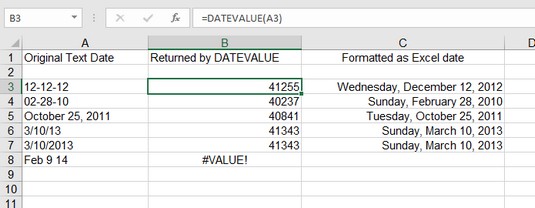
Datos konvertuojamos į jų serijinius atitikmenis naudojant DATEVALUE funkciją.
Ar pastebėjote ką nors juokingo aukščiau esančiame paveikslėlyje? Įprastai negalite įvesti reikšmės, pvz., esančios A4 langelyje – 02-28-10 – neprarasdami priešakinio 0. A stulpelio langeliai buvo pakeisti į teksto formatą. Šis formatas nurodo „Excel“ palikti jūsų įrašą tokį, koks yra. Teksto formatas yra vienas iš parinkčių sąraše Kategorija dialogo lange Format Cells.
Taip pat atkreipkite dėmesį, kad teksto datos langelyje A8, vasario 9 d. 14, nepavyko konvertuoti DATEVALUE, todėl funkcija grąžina klaidos pranešimą #VALUE#. „Excel“ puikiai atpažįsta datas, tačiau ji nėra tobula! Tokiais atvejais, kaip šis, turite suformatuoti datą kitu būdu, kad DATEVALUE galėtų ją atpažinti.
Kartais gali prireikti įterpti neįprastą simbolį į Word 2010 dokumentą. Perskaitykite, kaip lengvai tai padaryti su mūsų patarimais ir simbolių sąrašu.
„Excel 2010“ naudoja septynias logines funkcijas – IR, FALSE, IF, IFERROR, NOT, OR ir TRUE. Sužinokite, kaip naudoti šias funkcijas efektyviai.
Sužinokite, kaip paslėpti ir atskleisti stulpelius bei eilutes programoje „Excel 2016“. Šis patarimas padės sutaupyti laiko ir organizuoti savo darbalapius.
Išsamus vadovas, kaip apskaičiuoti slankiuosius vidurkius „Excel“ programoje, skirtas duomenų analizei ir orų prognozėms.
Sužinokite, kaip efektyviai nukopijuoti formules Excel 2016 programoje naudojant automatinio pildymo funkciją, kad pagreitintumėte darbo eigą.
Galite pabrėžti pasirinktus langelius „Excel 2010“ darbalapyje pakeisdami užpildymo spalvą arba pritaikydami ląstelėms šabloną ar gradiento efektą.
Dirbdami su laiko kortelėmis ir planuodami programą „Excel“, dažnai pravartu lengvai nustatyti bet kokias datas, kurios patenka į savaitgalius. Šiame straipsnyje pateikiami žingsniai, kaip naudoti sąlyginį formatavimą.
Sužinokite, kaip sukurti diagramas „Word“, „Excel“ ir „PowerPoint“ programose „Office 365“. Daugiau informacijos rasite LuckyTemplates.com.
„Excel“ suvestinės lentelės leidžia kurti <strong>pasirinktinius skaičiavimus</strong>, įtraukiant daug pusiau standartinių skaičiavimų. Šiame straipsnyje pateiksiu detalius nurodymus, kaip efektyviai naudoti šią funkciją.
Nesvarbu, ar dievinate, ar nekenčiate Word gebėjimo išjuokti jūsų kalbos gebėjimus, jūs turite galutinį sprendimą. Yra daug nustatymų ir parinkčių, leidžiančių valdyti „Word“ rašybos ir gramatikos tikrinimo įrankius.





